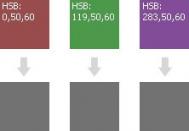photoshop图像的像素亮度调色技巧
photoshop图像的像素亮度调色技巧
在学习本章节内容之前,请务必掌前面握课程中的色彩基础知识。
通过色彩基础知识的学习我们知道每个象素都有相应的亮度,这个亮度和色相是没有关系的,同样的亮度既可以是红色图老师也可以是绿色,就如同黑白(灰度)电视机中的图像一样,单凭一个灰度并不能确定是红色还是绿色。 所以,像素的亮度和色相是无关的。不能说绿色比红色亮,这是错误的说法。我们可以动手来做一下,使用矩形工具的第三种绘图方式,通过颜色调板〖F6〗的 HSB方式将S和B的数值固定,只变化H数值(注意S的数值不能是0%,B的数值不能是0%和100%。否则会得到同样的黑色、白色或灰度色)挑选三种颜 色。然后新建一层,用这三种颜色在同一层中画三个矩形。如下图上部分。
使用去色命令:接着将这个图层复制并移动到下方,然后使用去色命令【图像调整去色】 〖CTRL SHIFT U〗将图层转为灰度,调出信息调板〖F8〗切换到RGB方式,将鼠标在三个灰度方块上移动,可以看到三个方块的颜色相同。如下图下半部分。矩形的排列并不 需要像下图中那么整齐...[ 查看全文 ]
2016-04-05